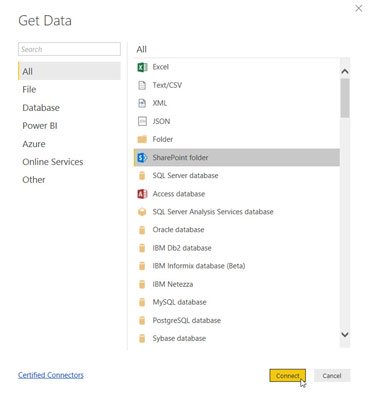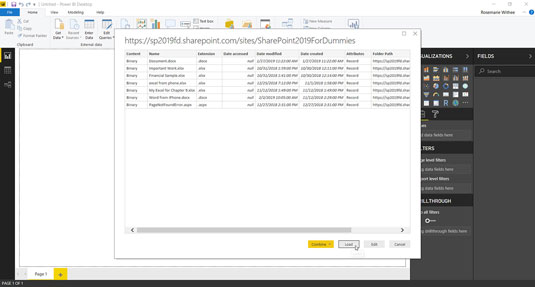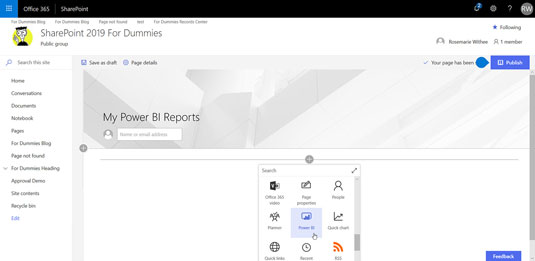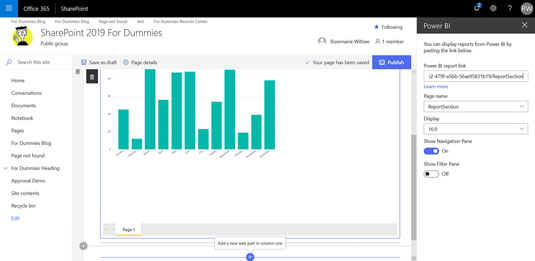Microsoft Power BI (vyslovováno „bee-eye“ jako zkratka pro Business Intelligence ) je cloudová služba obchodní analýzy. Zde se zaměřujeme na to, jak můžete integrovat SharePoint s Power BI. Naučíte se, jak propojit své sestavy se SharePointem, aby je lidé mohli používat, aniž by museli opustit web SharePoint.
Abyste mohli používat Power BI , nemusíte mít předplatné Office 365 ; pro začátek je k dispozici bezplatná verze a pokročilejší verze (nazývaná Power BI Pro), za kterou platíte malý měsíční poplatek za předplatné (kolem 10 USD měsíčně). Pokud si zakoupíte předplatné Office 365 E5, získáte verzi Power BI Pro.
Pro sestavy Power BI můžete použít nespočet zdrojů dat. Jednou z možností je vytáhnout data přímo z aplikace Knihovna a Seznam aplikace SharePoint.
Jak stahovat data z aplikace SharePoint Library do Power BI
Aplikace SharePoint Library obsahuje obsah a také metadata o tomto obsahu ve formě sloupců. Tato data můžete stáhnout do Power BI, abyste je mohli zahrnout do svých sestav.
Chcete-li stáhnout data aplikace SharePoint Library do sestavy Power BI:
V aplikaci Power BI Desktop klikněte na rozbalovací nabídku Získat data v části Externí data na pásu karet a vyberte Další.
Zobrazí se dialogové okno Načíst data.
Přejděte dolů a vyberte Složka SharePoint, jak je znázorněno na následujícím obrázku.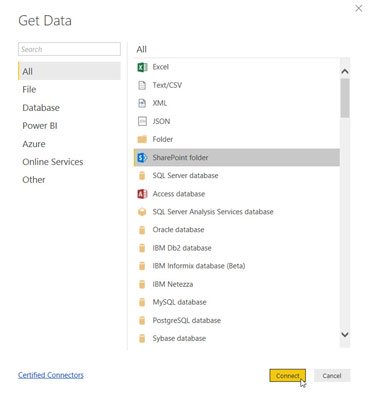
Výběr zdroje dat v Power BI Desktopu.
Klikněte na Připojit.
Zadejte adresu URL svého webu SharePoint.
V tomto příkladu zadáme https://sp2019fd.sharepoint.com/sites/SharePoint2019ForLuckyTemplates .
Klepnutím na OK se připojte.
Zadejte přihlašovací údaje, které bude sestava používat k povolení přístupu na web SharePoint.
V tomto příkladu zvolíme Účet Microsoft a klikneme na Přihlásit se, abychom mohli použít naše přihlašovací údaje Office 365.
Kliknutím na Připojit propojíte Power BI Desktop s webem SharePoint.
Data z vašeho webu SharePoint se zobrazí, abyste si mohli prohlédnout jejich náhled, jak je znázorněno zde.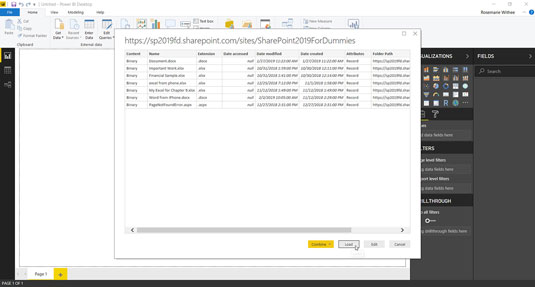
Načítání dat z aplikace SharePoint Library do Power BI Desktopu.
Kliknutím na Načíst načtete data do Power BI Desktopu.
Po dokončení načítání dat SharePointu je můžete použít k vytvoření sestavy pomocí Power BI. Některé typy dat, které můžete zahrnout do obsahu, zahrnují datum přístupu, datum vytvoření, datum změny, příponu souboru, cestu ke složce a název.
Jak vytáhnout data z aplikace SharePoint List
Aplikace Seznam SharePoint je podobná tabulce. Vaše aplikace obsahuje sloupce a řádky dat. Tyto aplikace jsou pro SharePoint ústřední a data v nich můžete importovat do sestav Power BI.
Import dat aplikace SharePoint List je stejný proces, který byl dříve popsán pro import dat aplikace SharePoint Library; místo výběru SharePoint Folder jako zdroje dat však vyberte SharePoint List.
Dialogové okno Získat data obsahuje mnoho různých zdrojů dat, včetně všech oblíbených webů třetích stran, jako jsou GitHub, Google Analytics, Adobe, Facebook, Mailchimp, QuickBooks, Stripe, Twilio, Zendesk, Webtrends a SurveyMonkey, abychom jmenovali alespoň některé. . Pokud máte data, o kterých chcete vytvářet sestavy, je pravděpodobné, že se k nim můžete připojit a vytvářet sestavy pomocí Power BI.
Jak zobrazit sestavu Power BI na stránce SharePointu
Poté, co publikujete sestavu Power BI na web pracovního prostoru Power BI, mohou ji lidé zobrazit otevřením svého webového prohlížeče a zadáním odkazu ke sdílení, který jim poskytnete. Sestavu můžete také vložit přímo na stránku SharePointu na webu SharePoint.
Chcete-li vložit sestavu na stránku SharePointu, musíte použít speciální webovou část pro Power BI. Chcete-li přidat sestavu Power BI, vyberte webovou část Power BI, jak je znázorněno na následujícím obrázku.
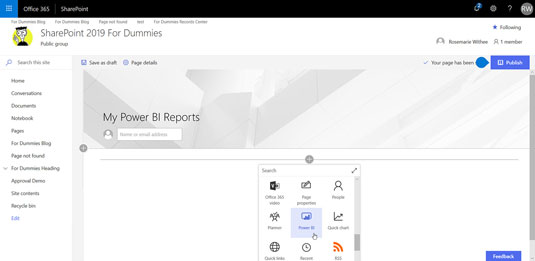
Výběr webové části Power BI, kterou chcete přidat na stránku SharePointu.
Jakmile přidáte webovou část na stránku, musíte ji nakonfigurovat. Konfigurace je velmi jednoduchá. Stačí poskytnout odkaz na sestavu Power BI a SharePoint se postará o její vykreslení přímo na stránce SharePoint, jak je znázorněno zde.
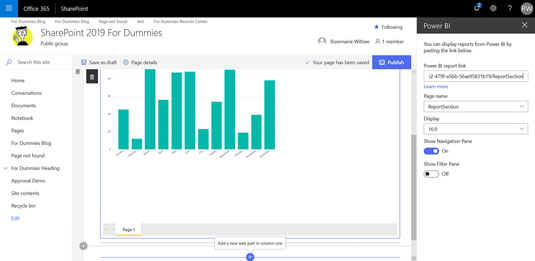
Vykreslování sestavy Power BI na SharePointu. Lidé používající SharePoint nyní mohou prohlížet vaše sestavy Power BI, aniž by si to uvědomovali. Běžný uživatel ví jen to, že se na stránce SharePointu zobrazí sestava.
Abyste mohli sdílet sestavy přímo z pracovního prostoru Power BI, budete potřebovat licenci Power BI Pro. Tato licence je dodávána s předplatným Office 365 E5. Můžete také získat licenci za samostatný poplatek přibližně 10 USD měsíčně.